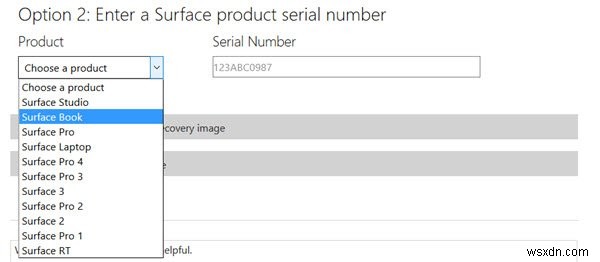মাইক্রোসফ্ট সারফেস উইন্ডোজ পুনরুদ্ধারের বিকল্পগুলির সাথে আসে যা আপনাকে সারফেস ডিভাইসটিকে তার ফ্যাক্টরি অবস্থায় রিফ্রেশ বা রিসেট করতে দেয়। সারফেস ব্যবহার করার সময় আপনি যদি কোনও সমস্যার সম্মুখীন হন তবে আপনার এই বিল্ট-ইন পুনরুদ্ধার সরঞ্জামগুলি ব্যবহার করার চেষ্টা করা উচিত। কিন্তু যদি এই বিকল্পগুলি ব্যর্থ হয় এবং আপনাকে সাহায্য না করে, অথবা যদি আপনি কিছু কারণে পুনরুদ্ধারের সরঞ্জামগুলি অ্যাক্সেস করতে না পারেন, আপনি অফিসিয়াল সারফেস রিকভারি ইমেজ ডাউনলোড করতে পারেন মাইক্রোসফট থেকে। সারফেস স্টুডিও, সারফেস বুক, সারফেস প্রো 4, সারফেস প্রো 3, সারফেস 3, সারফেস প্রো 2, সারফেস 2, সারফেস প্রো, সারফেস আরটি, সারফেস বুক 2 এবং সারফেস গো-এর জন্য পুনরুদ্ধার চিত্রগুলি উপলব্ধ৷
সারফেসের জন্য পুনরুদ্ধার চিত্র
সারফেস রিকভারি ইমেজ ডাউনলোড করার আগে, একটি USB ড্রাইভ প্রস্তুত রাখুন। সারফেস আরটি এবং সারফেস ব্যবহারকারীদের একটি 8 জিবি ইউএসবি প্রয়োজন হতে পারে যেখানে সারফেস প্রো ব্যবহারকারীদের নিশ্চিত করা উচিত যে তাদের ইউএসবি কমপক্ষে 16 জিবি।
আপনার সারফেস ডিভাইসের জন্য রিকভারি ইমেজ ডাউনলোড করতে এই ধাপগুলি অনুসরণ করুন।
1] আপনার Microsoft অ্যাকাউন্ট দিয়ে সাইন ইন করুন। এই পোস্টের শেষে উল্লিখিত লিঙ্কটি দেখুন।
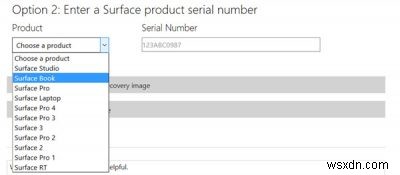
এরপরে, সারফেস পণ্যটি নির্বাচন করুন যার জন্য আপনি পুনরুদ্ধার চিত্রগুলি ডাউনলোড করতে চান৷
৷2] আপনার সারফেস ডিভাইসের সিরিয়াল নম্বর লিখুন। আপনি এটি আপনার সারফেসের পিছনে পাবেন, এটি দেখতে স্ট্যান্ডটি তুলুন।
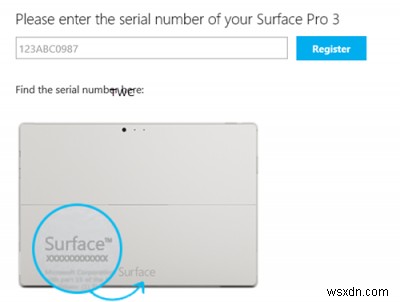
3] আপনি যদি এখনও আপনার সারফেস নিবন্ধন না করে থাকেন তবে এটি নিবন্ধন করুন
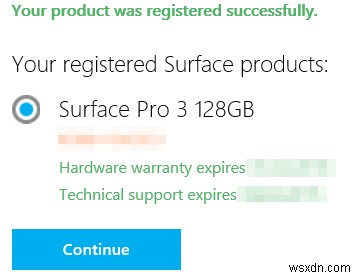
4] একবার আপনি এটি করলে, আপনাকে আপনার সারফেসের ডাউনলোড লিঙ্ক দেখানো হবে। সারফেস রিকভারি ইমেজ ডাউনলোড করুন। আমার ডিভাইসের জন্য ইমেজ সাইজ ছিল 6MB এর বেশি, কিন্তু ডাউনলোড করতে অনেক সময় লেগেছে।
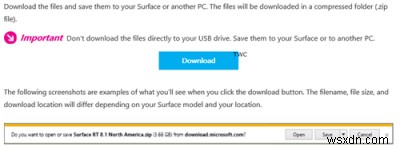
5] সারফেসের জন্য পুনরুদ্ধার ড্রাইভ তৈরি করুন। আপনি একটি সারফেস বা যেকোনো উইন্ডোজ কম্পিউটার ব্যবহার করে সারফেসের জন্য পুনরুদ্ধার ড্রাইভ তৈরি করতে পারেন। পুনরুদ্ধার ড্রাইভ তৈরি করলে আপনার USB ড্রাইভে থাকা সমস্ত কিছু মুছে যাবে। তাই সারফেস ইউএসবি রিকভারি ড্রাইভ তৈরি করতে ব্যবহার করার আগে আপনার USB ড্রাইভ থেকে অন্য স্টোরেজ ডিভাইসে ডেটা স্থানান্তর নিশ্চিত করুন৷
একবার আপনি এটি সম্পন্ন করার পরে, ফাইল এক্সপ্লোরার খুলুন, USB ড্রাইভে ডান-ক্লিক করুন এবং বিন্যাস নির্বাচন করুন। ফাইল সিস্টেম হিসাবে FAT32 নির্বাচন করুন এবং USB ড্রাইভের নাম দিতে একটি ভলিউম লেবেল লিখুন, বলুন, সারফেস রিকভারি এবং শুরুতে ক্লিক করুন। একবার এই প্রক্রিয়াটি সম্পন্ন হলে, ডাউনলোড করা পুনরুদ্ধার চিত্র ফাইলগুলিকে সংকুচিত ফোল্ডার থেকে USB ড্রাইভে টেনে আনুন।
আপনি এখন মাইক্রোসফ্ট সারফেস রিফ্রেশ বা রিসেট করতে রিকভারি ইউএসবি ড্রাইভ ব্যবহার করতে পারেন৷
৷সারফেস রিকভারি ইমেজ ডাউনলোড
শুরু করতে Microsoft.com এ যান৷
৷এখন পড়ুন: সারফেস বুক এবং সারফেস প্রো 4 রিকভারি ড্রাইভ তৈরি করুন।